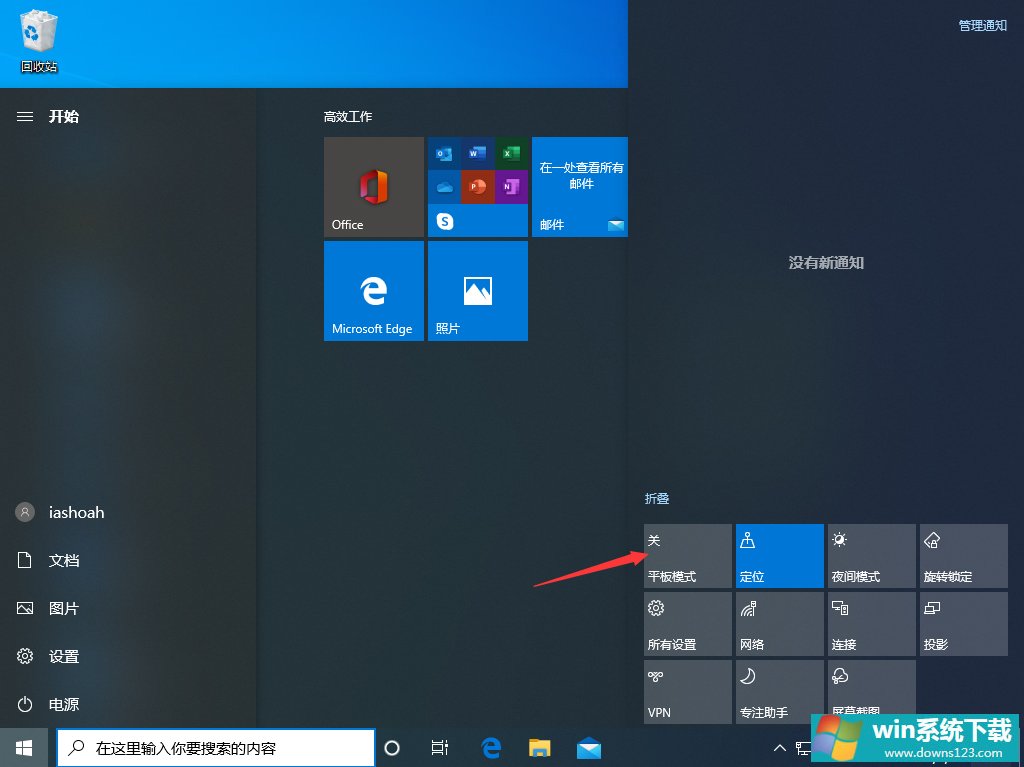Win10 1909怎么切换平板模式?Win10专业版平板模式快速切换方法分享
分类:win10教程 2021-09-03
导读: Win10 1909怎么切换平板模式?Win10专业版平板模式快速切换方法分享--为了让那些使用平板电脑和帐篷模式的Win10用户获得更加优秀的使用体验,微软在Win10系统中添加了专用的平板电脑模式。那么,在Win10 1909中该怎么切换平板模式呢?不清楚具体操作的朋友,可以参考一下小编分享的...
为了让那些使用平板电脑和帐篷模式的Win10用户获得更加优秀的使用体验,微软在Win10系统中添加了专用的“平板电脑模式”。那么,在Win10 1909中该怎么切换平板模式呢?不清楚具体操作的朋友,可以参考一下小编分享的方法。
方法步骤
打开设备,点击右下角的“通知”图标;
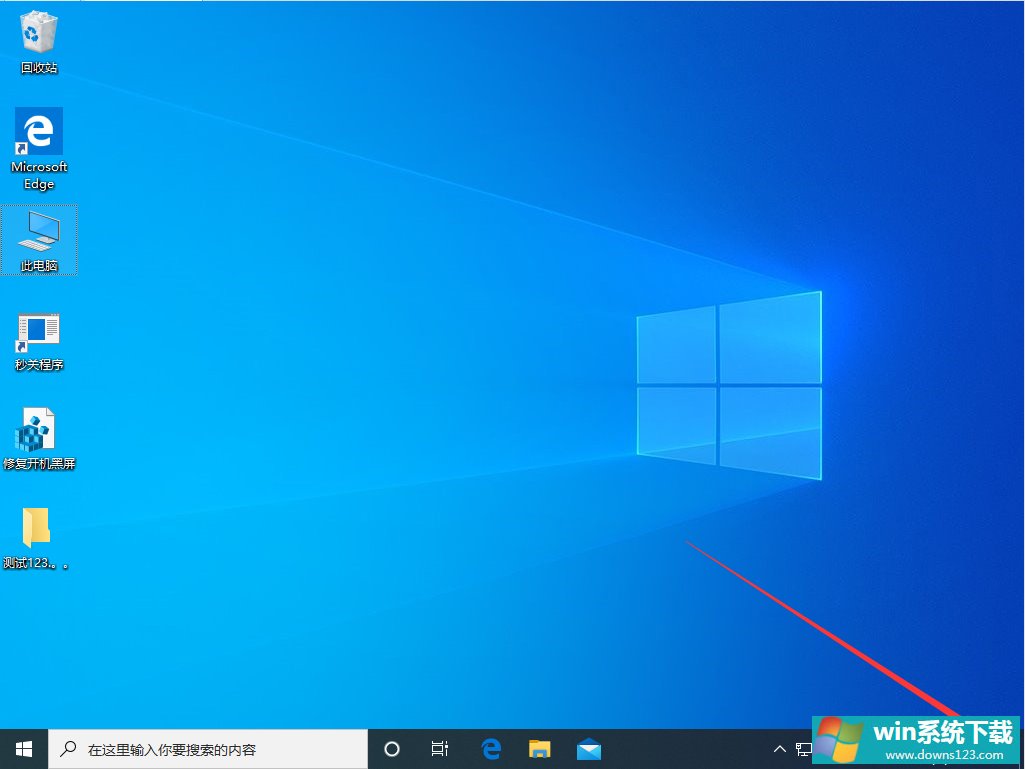
待管理通知页面弹出后,找到“平板模式”图标;
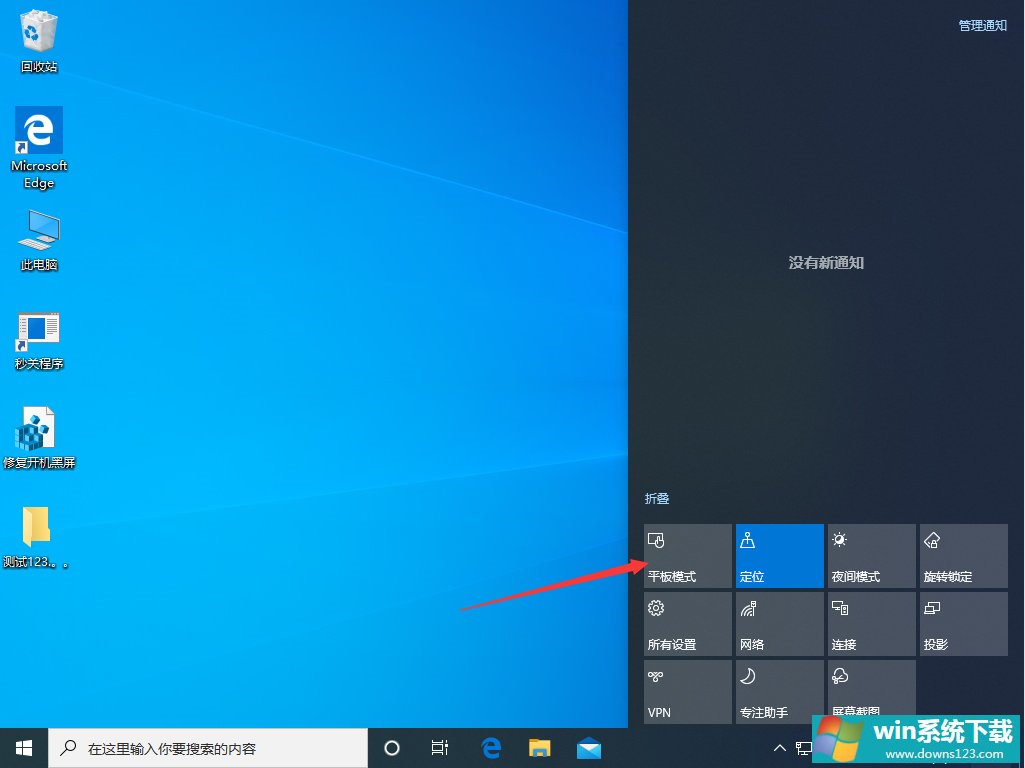
单击“平板模式”图标,设备便会切换至“平板模式”;
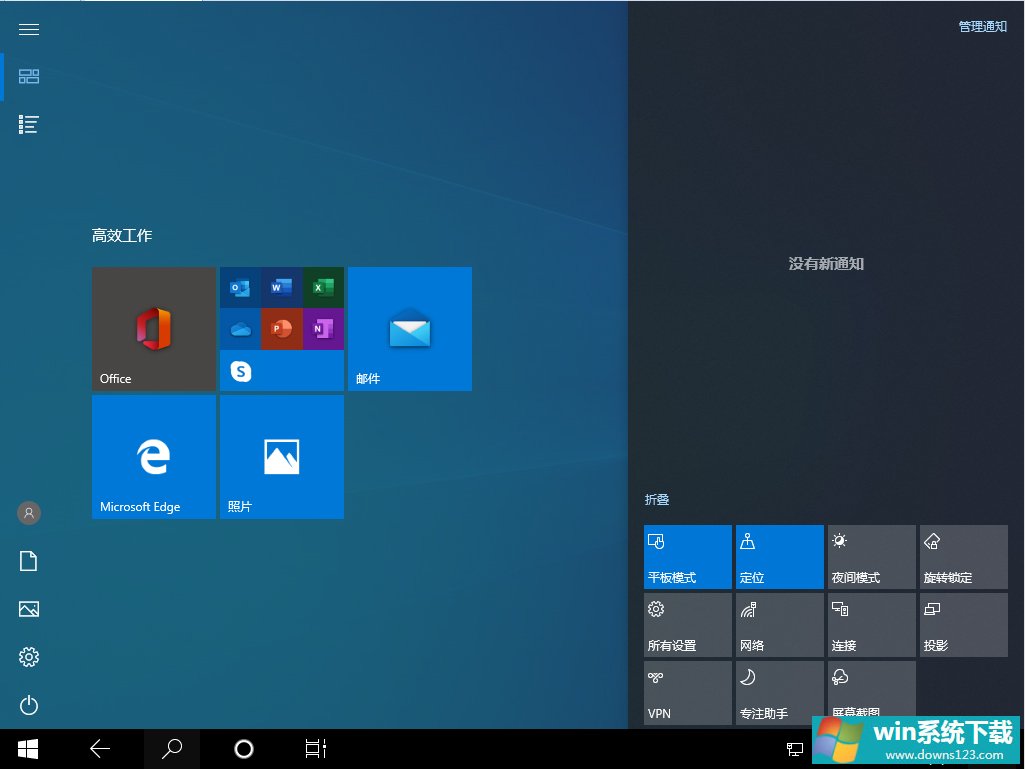
再次点击“平板模式”图标,则会恢复原状。